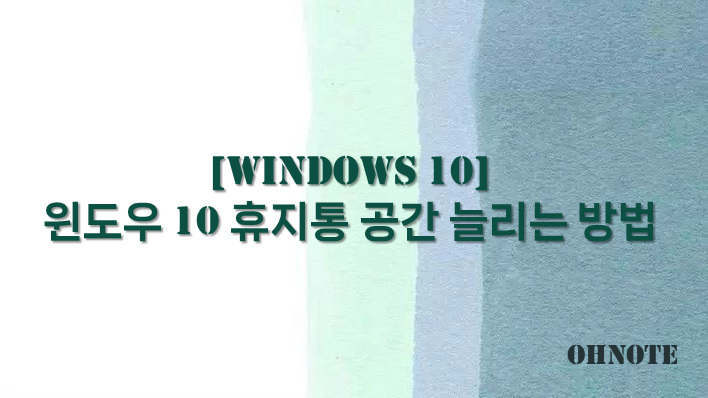
윈도우 PC를 사용하면서 파일을 삭제할 때 PC용량에 여유가 없다면 휴지통을 안 거치고 파일을 삭제할 수 있지만 이런 방법은 완전삭제가 되므로 실수로 파일을 지웠을 시 복구하기가 난감할 수가 있습니다. 그렇기 때문에 휴지통에 보관하였다가 확실히 지워도 될 때 지우는 방법이 안전한데요 하지만 휴지통 사용영역으로 설정한 용량보다 클 시에는 저장이 안 되고 바로 삭제가 진행되기 때문에 휴지통 용량을 늘려야 할 때가 있을 수 있습니다. 용량이 큰 파일도 휴지통을 통해 삭제가 진행될 수 있도록 휴지통은 삭제된 파일을 보관하는 기능을 하고 있습니다. 이번에는 휴지통 공간 늘리는 방법을 알아보겠습니다.
목차
휴지통 공간 늘리기
1. 휴지통 용량을 늘리기 위해 바탕화면 휴지통에서 우클릭 후 속성으로 이동해 주세요

* 휴지통이 바탕화면에 안보일시 하기 포스팅 참고해 주세요
2024.04.29 - [IT노트/Windows 10] - [Windows 10] 윈도우 10 바탕화면 아이콘 표시 하는 방법
[Windows 10] 윈도우 10 바탕화면 아이콘 표시 하는 방법
윈도우를 사용하다 보면 간혹 당황하게 되는 일이 하나 있습니다. 바로 바탕화면의 아이콘이안 보이는 상황인데요 기존에 잘 사용하던 아이콘인 안 보이게 되면 PC에 문제가 생긴 건가라는생각
ohnote.tistory.com
2. 휴지통속성 중앙에 사용자 지정 크기 항목이 있습니다. 휴지통 공간으로 설정하고 싶은 용량을 입력 후 적용 및 확인을 클릭하면 설정이 완료됩니다.
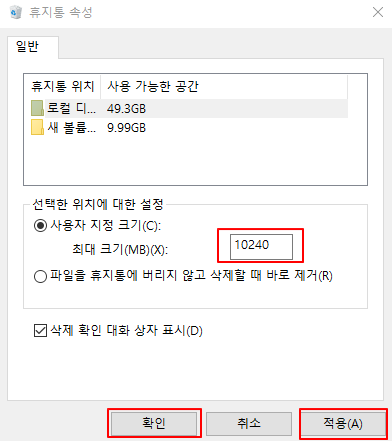
마무리
윈도우 PC사용 시 불필요한 파일을 너무 많이 보유하면 용량문제가 발생할 수 있으므로 사용하는 상황에 맞춰 적당한 휴지통 공간 설정 후 사용 하시길 바랍니다.
'IT노트 > Windows 10' 카테고리의 다른 글
| [Windows 10] 윈도우 10 화면 보호기 설정 하는 방법 (0) | 2024.07.01 |
|---|---|
| [Windwos 10] 윈도우 10 파일 확장자 일괄 변경 하는 방법 (0) | 2024.06.27 |
| [Windows 10] 윈도우 10 파일 확장자 변경 하는 방법 (0) | 2024.06.25 |
| [Windows 10] 윈도우 10 창 최소화하는 방법 (0) | 2024.06.22 |
| [Windows 10] 윈도우 10 작업 표시줄 앱 고정 및 제거하는 방법 (0) | 2024.05.07 |
| [Windows 10] 윈도우 10 파일 삭제 시 알림 창 띄우기 (0) | 2024.04.30 |
| [Windows 10] 윈도우 10 디스플레이 해상도 변경 하는 방법 (0) | 2024.04.30 |
| [Windows 10] 윈도우 10 Microsoft Print To PDF 가 없을때 추가 하는 방법 (0) | 2024.04.30 |



